Cách đổi tên tài khoản Gmail bằng điện thoại, máy tính siêu nhanh
Chúng ta có thể dễ dàng điều chỉnh lại tên hiện thị, địa chỉ của tài khoản Gmail dễ dàng bằng điện thoại hay máy tính có kết nối mạng. Dưới đây là nội dung hướng dẫn chi tiết của chúng tôi, mời các bạn tham khảo.
Cách đổi tên tài khoản Gmail trên điện thoại
Để tiến hành các bước dưới đây các bạn cần phải tải ứng dụng Gmail trên Appstore (iPhone) hoặc CH Play (Android) về máy.
Bước 1: Truy cập vào ứng dụng Gmail > Nhấn vào biểu tượng 3 gạch ngang > Chọn Cài đặt.
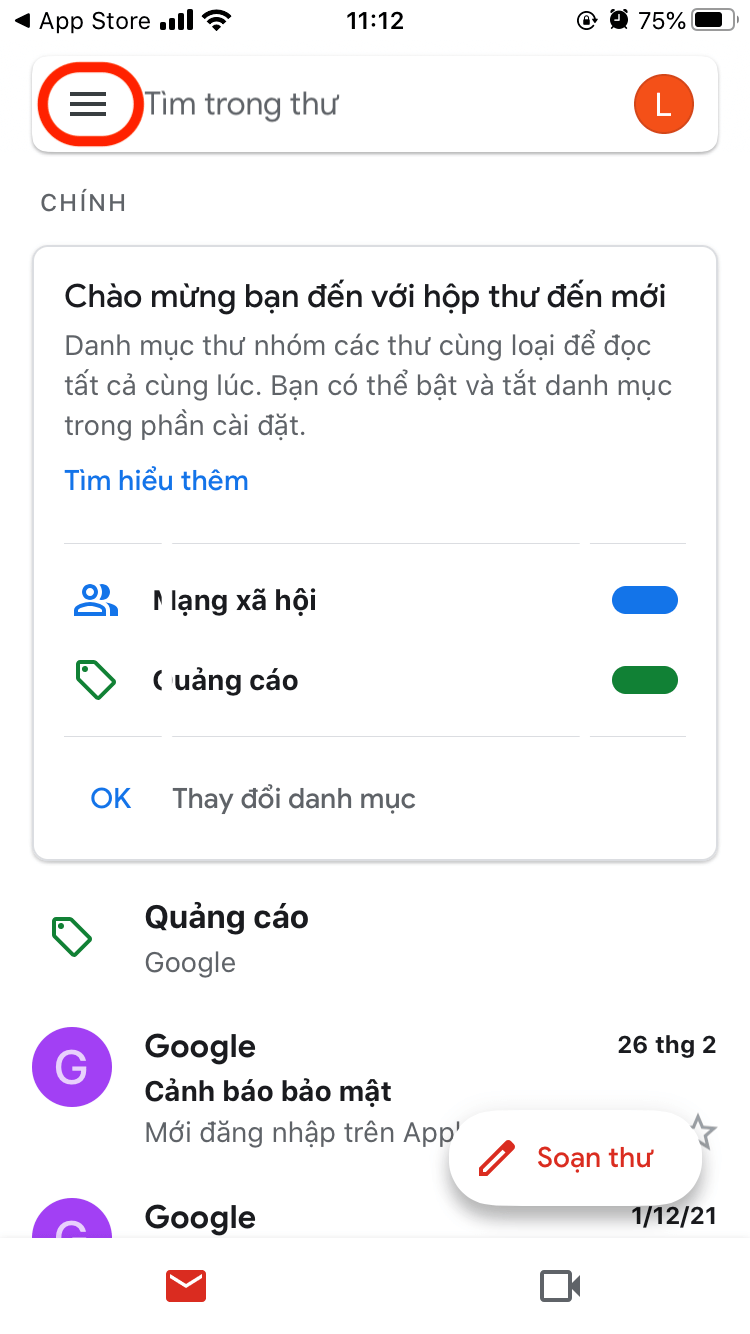
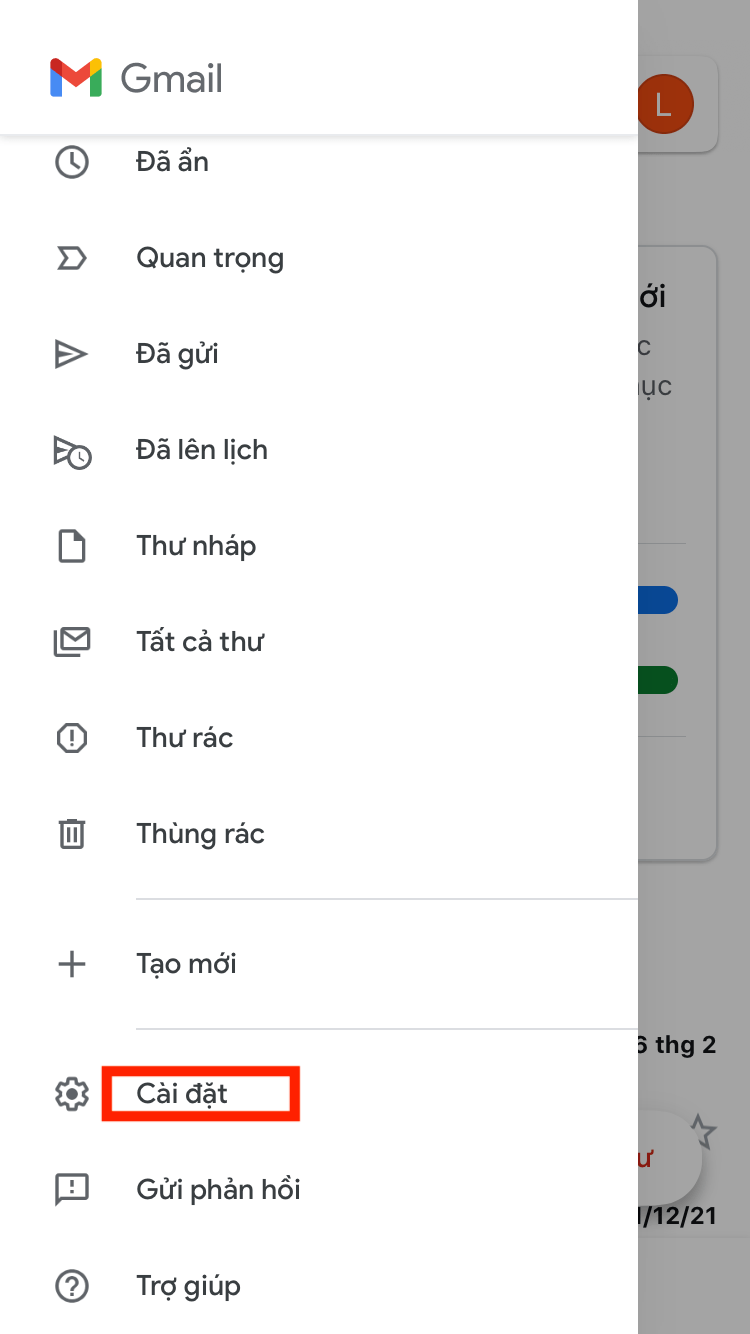
Bước 2: Chọn Tài khoản Gmail mà bạn muốn sử dụng > Chọn Quản lý Tài khoản Google của bạn.
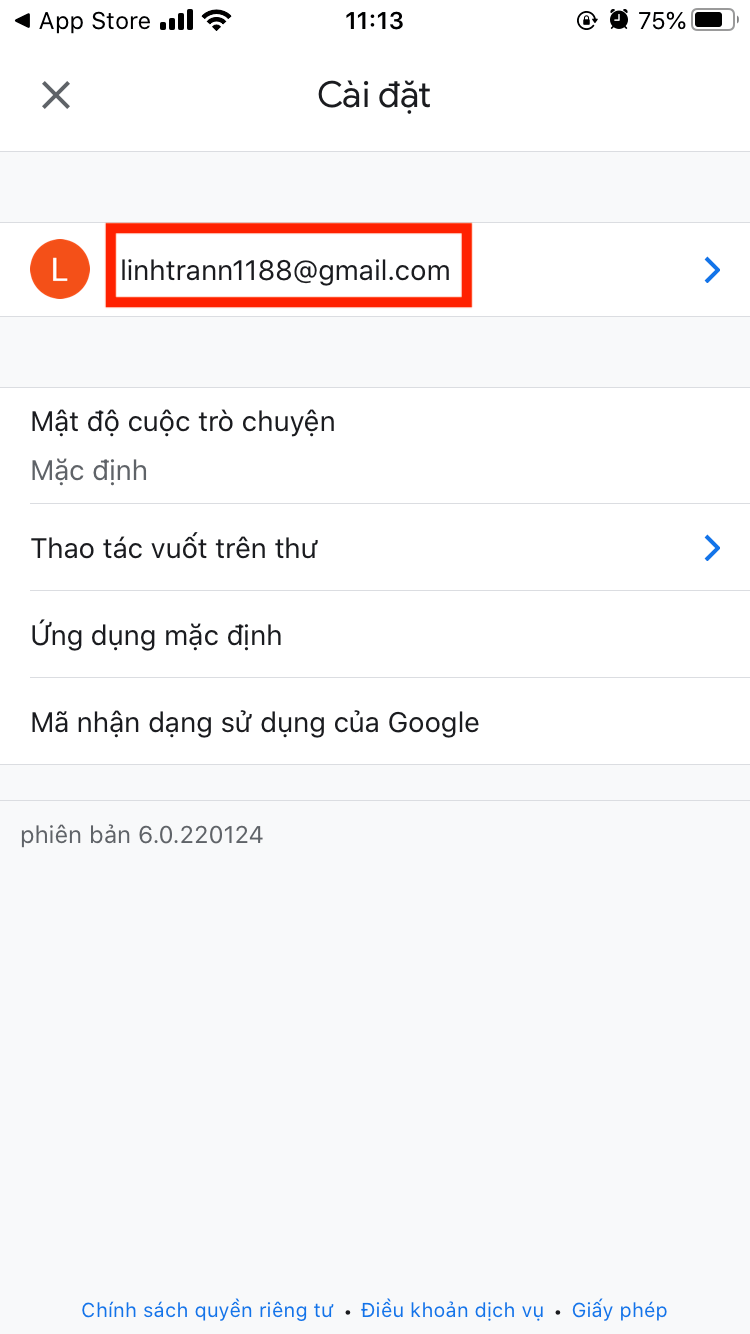
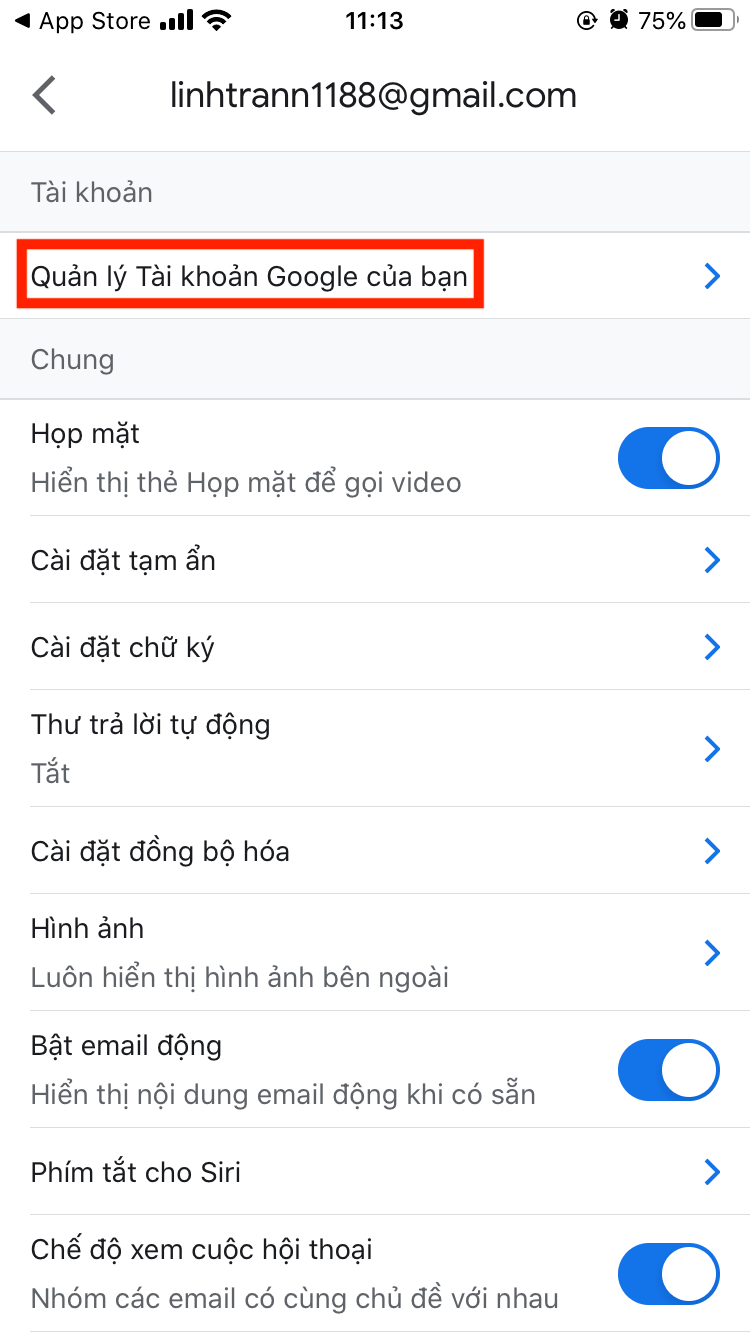
Bước 3: Nhấn vào mục Thông tin cá nhân > Nhấn vào Tên của bạn.
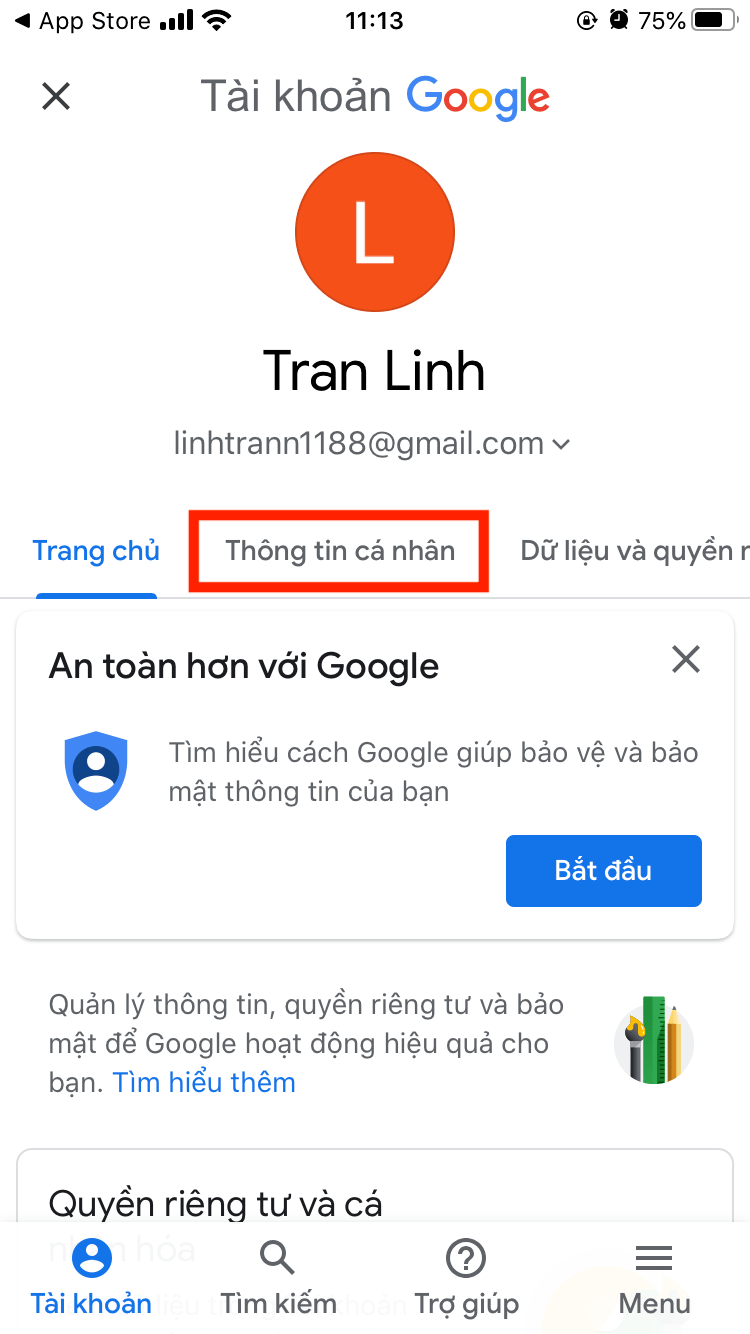
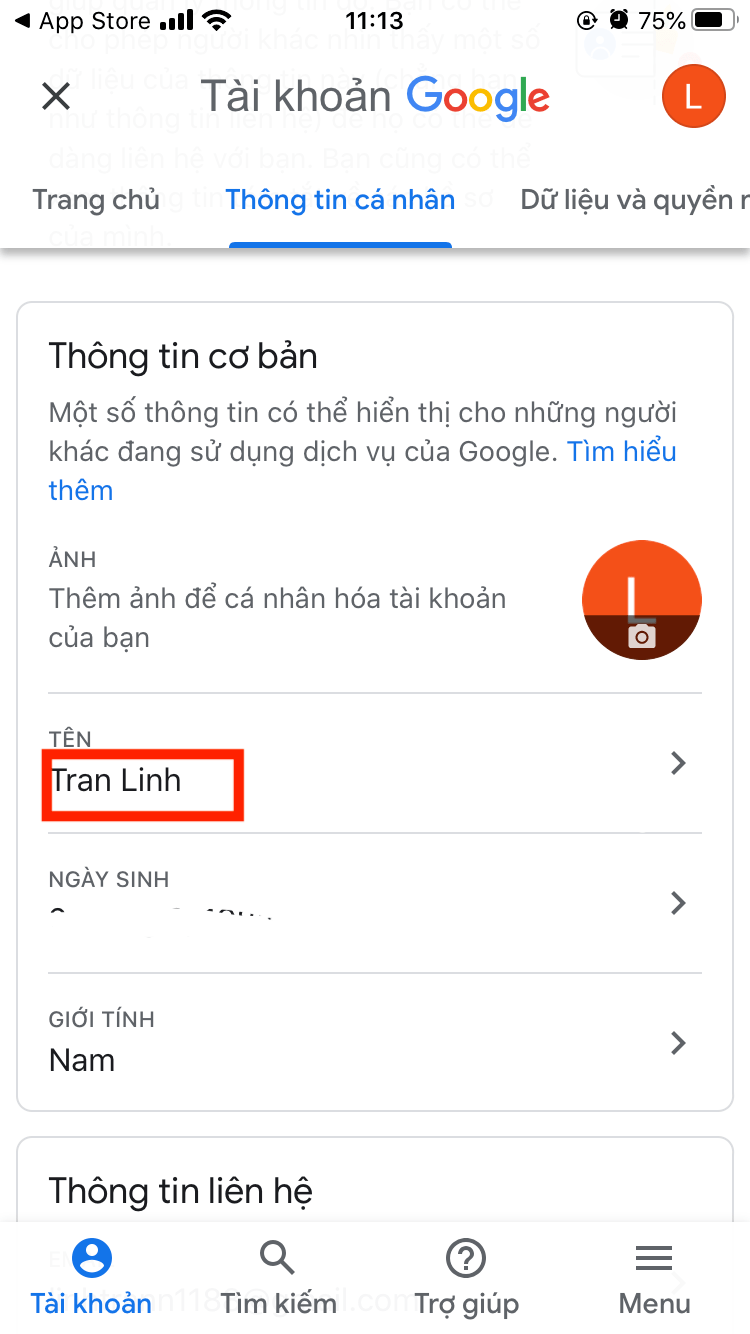
Bước 4: Thay đổi Họ và Tên sau đó nhấn Lưu để hoàn tất chỉnh sửa.
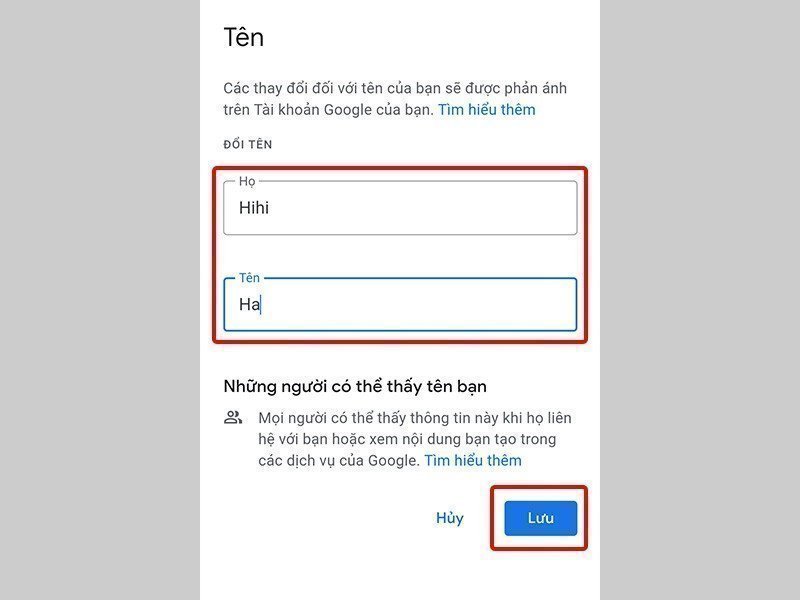
Cách đổi tên tài khoản Gmail trên máy tính
Đơn giản hơn khi ta tiến hành đổi tên tài khoản trên máy tính, chỉ cần truy cập vào tài khoản Gmail trên công cụ tìm kiếm và tiến hành các bước sau:
Bước 1: Đăng nhập vào tài khoản Gmail cá nhân của bạn.
Bước 2: Click chuột vào Cài đặt > Chọn Xem tất cả chế độ cài đặt.
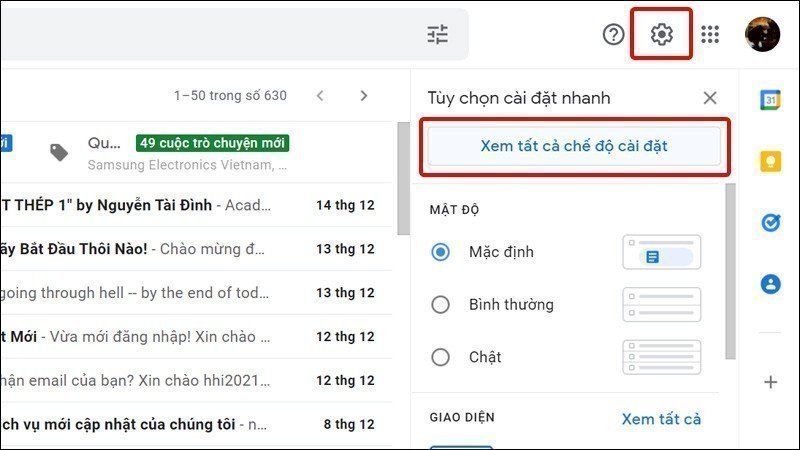
Bước 3: Chuyển qua tab Tài khoản và Nhập > Tại mục Gửi thư bằng địa chỉ bạn nhấn vào chỉnh sửa thông tin.
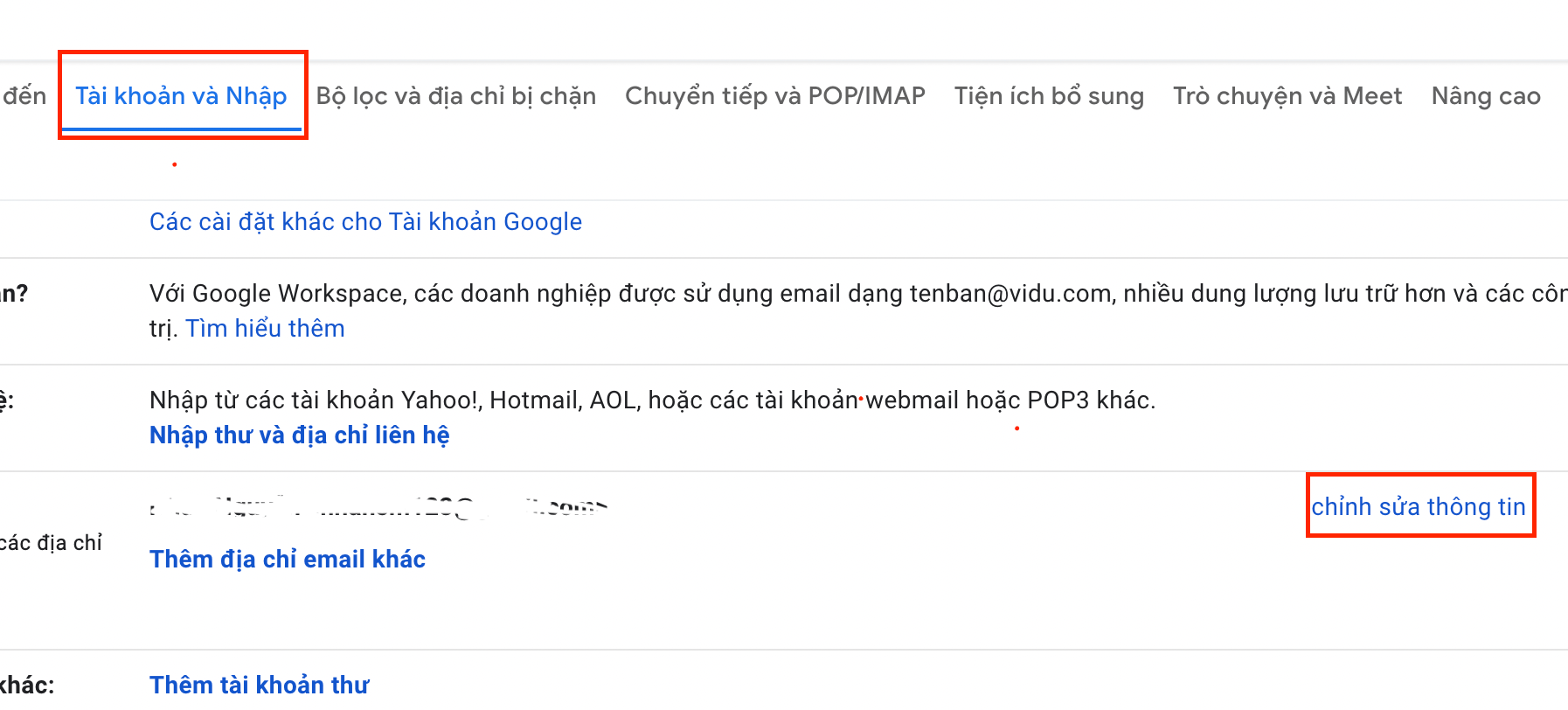
Bước 4: Tích chọn vào ô trống > Nhập tên mới của bạn vào > Nhấn Lưu thay đổi để hoàn tất chỉnh sửa.
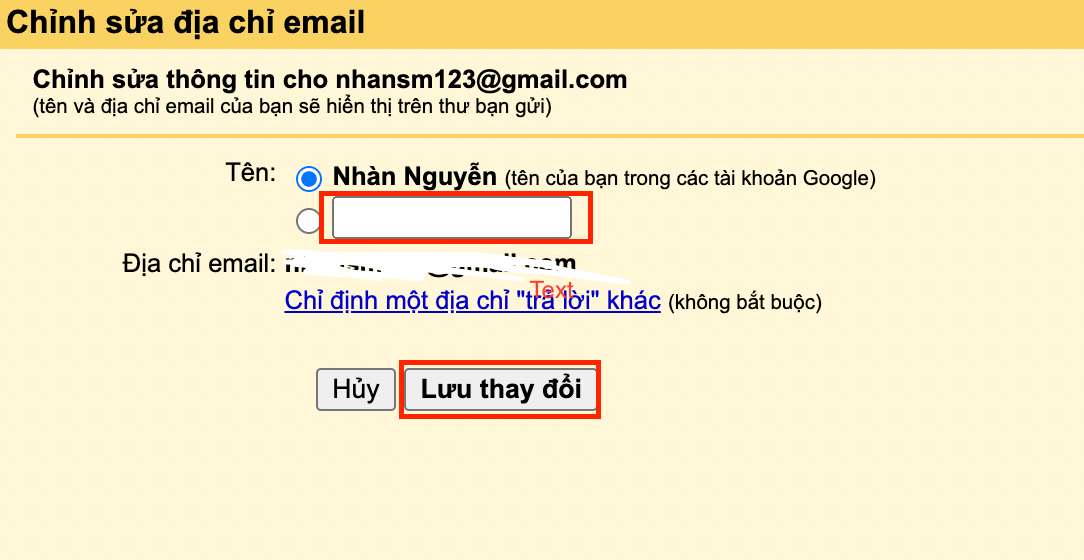
Lưu ý: Thủ thuật này chỉ giúp bạn đổi tên người dùng đi kèm với tên địa chỉ mail, chứ không đổi được tên địa chỉ mail. Ví dụ, địa chỉ mail của bạn là [email protected] và có tên hiển thị là "Nguyễn Văn A". Bạn có thể đổi tên "Nguyễn Văn A" thành tên khác, tuy nhiên không thể thay đổi được [email protected].
Liệu có đổi được địa chỉ Gmail không?
Thường thì chúng ta không được phép chỉnh sửa địa chỉ Gmail hiện tại, tuy nhiên trong một số trường hợp bạn có thể sử dụng địa chỉ email (tên người dùng) khác để xác định Tài khoản Google của mình.
Trước tiên chúng ta phải kiểm tra xem tài khoản của mình có thể chỉnh sửa địa chỉ hay không? Tiến hành các bước sau:
Bước 1: Trên máy tính, hãy truy cập vào Tài khoản Google của bạn.
Bước 2: Trong trình đơn bên trái, hãy nhấp vào mục Thông tin cá nhân.
Bước 3: Trong phần "Thông tin liên hệ", hãy nhấp vào Email.
Bước 4: Chọn Email Tài khoản Google. Nếu không thể mở tùy chọn cài đặt này, bạn có thể không thay đổi được email hoặc tên người dùng của mình.
+ Nếu địa chỉ email của tài khoản của bạn kết thúc bằng @gmail.com, bạn thường không thể thay đổi địa chỉ đó.
+ Nếu đang sử dụng Tài khoản Google thông qua cơ quan, trường học hoặc nhóm khác, thì bạn có thể nhờ quản trị viên của bạn trợ giúp.
Trong trường hợp Gmail của bạn có thể thay đổi được địa chỉ, các bạn tiến hành chỉnh sửa như sau:
Bên cạnh địa chỉ mail của bạn, bấm vào biểu tượng chỉnh sửa 
Bây giờ bạn hãy nhập địa chỉ mail mới cho tài khoản Google của bạn (lưu ý: chọn một địa chỉ mà chưa từng được sử dụng bởi các tài khoản Google khác) sau đó làm theo các bước được hướng dẫn trên màn hình.
Nếu bạn gặp vấn đề khi thay đổi địa chỉ email, hãy thử một trong các cách sau:
+ Để chuyển địa từ Gmail sang một địa chỉ khác hoàn toàn và không phải Gmail, bạn cần phải xóa địa chỉ Gmail hiện tại của mình.
+ Để chuyển từ địa chỉ bất kì, không phải Gmail thành địa chỉ Gmail, chỉ cần thêm Gmail vào tài khoản của bạn.
Trên đây là toàn bộ lời giải đáp của chúng tôi về cách đổi tên hiển thị và liệu có chỉnh sửa được địa chỉ Gmail hay không? Hy vọng sẽ hữu ích với các bạn. Nếu có bất cứ phương pháp nào khác thay thế những cách trên của chúng tôi, hãy chia sẻ bằng cách để lại tại mục bình luận của bài viết nhé.
- Phần mềm mô phỏng các tình huống giao thông chính xác nhất hiện nay bạn cần biết
- Top 3 bài thuyết trình mâm ngũ quả trung thu hay và ngắn gọn
- Trang trí lớp mầm non theo hướng mở đẹp, sáng tạo nhất dành cho bạn
- Cách tải và sử dụng chat gpt trên điện thoại ở Việt Nam
- Cách làm slime đơn giản nhất tại nhà không thể bỏ qua
- App đăng ký đăng kiểm online, chu kỳ đăng kiểm xe ô tô chuẩn 2023
- Top 5 cách làm tháp bánh Tết làm quà ngày Tết cực đẹp và độc đáo
- Những phương pháp hiệu quả để hoàn thành việc học bài, làm bài trước khi đến lớp